Форматы текстовых файлов и их отличия. Форматы (типы) файлов
Формат файла , также его называют тип файла — это информация о файле для компьютера. Благодаря этой информации, компьютер приблизительно знает, что находится внутри файла и «понимает», в какой программе его открыть.
Чтобы компьютер понимал, к какому типу относится тот или иной файл и в какой программе его открыть, после имени указано расширение.
Расширение — это несколько букв или цифр, находящихся после точки в имени.
На картинке показан файл с расширением mp3. Про него компьютер «знает», что это музыкальный файл, и открывать его необходимо в программе-проигрывателе. Картинка файла совпадает с картинкой программы, которая его открывает. Опытный пользователь компьютера уже по одному этому значку понимает, в какой программе откроется данный файл и к какому типу он принадлежит.
Есть, например, текстовые файлы. Это значит, что содержимое таких файлов - текст, и открываются они в программе для работы с текстом. Бывают музыкальные и видео файлы, то есть их содержимое - это музыка и видео, и открываются они в проигрывателях. Также часто встречаются графические файлы - фотографии и картинки. Есть еще много других типов. У каждого из них свой значок, точнее, значок программы, установленной на компьютере, в которой он открывается.
Напомню, что компьютер определяет тип файла по расширению. Так вот многие компьютеры настроены таким образом, что расширение у файлов не показывается. Это весьма удобно!
Чтобы так было и у Вас, откройте любую папку и нажмите на надпись "Сервис" (вверху окна). Из списка выберите пункт "Свойства папки..." или "Параметры папок...".

Если пункта «Сервис» вверху окошка нет, то нажмите на кнопку «Пуск» и откройте «Панель управления». Среди значков найдите и откройте «Свойства папки» (Оформление и персонализация - Параметры папок).
Откроется окошко. Нажмите на закладку "Вид" (вверху).
Поставьте галочку на пункт "Скрывать расширения для зарегистрированных типов файлов" и нажмите кнопку "ОК" внизу окошка.
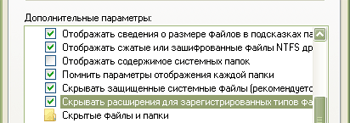
Кстати, таким же образом Вы можете настроить свой компьютер, чтобы он наоборот не скрывал, а показывал расширения файлов.
Таблица наиболее часто встречающихся расширений:
| Расширение | Пример | |
| exe | программы | ACDSee9.exe |
| com | Command.com | |
| doc | документы (Microsoft Word) | Письмо.doc |
| xls | таблицы(Microsoft Excel) | Каталог.xls |
| txt | текстовые документы | текст.txt |
| ppt | презентации (Microsoft PowerPoint) | Презентация.ppt |
| htm | страницы из Интернета | Книга.htm |
| html | Книга.html | |
| hlp | справка | Windows.hlp |
| bmp | рисунок, фотография | Рисунок.bmp |
| jpg | Фото.jpg | |
| tif | Природа.tif | |
| gif | Рисунок.gif | |
| mp3 | Музыка | Песня.mp3 |
| mpeg | видео | Фильм.mpeg |
| avi | Клип.avi | |
| zip | архив ZIP | Реферат.zip |
| rar | архив WinRAR | Реферат.rar |
Важно! Если компьютер настроен таким образом, что расширения показаны, то, когда Вы изменяете название файла, оставляйте расширение как есть. То есть меняйте название файла до точки. Если Вы измените расширение, файл может после этого перестать открываться. Помните это!
Практически все файлы Windows имеют своё расширение, которое указывает операционной системе, какой именно это тип, или формат файла, и какой программой его открывать. Там же мы обсудили, как можно скрывать и отображать расширения файлов. Программы для открытия одного и того же типа файла могут быть разные, и их можно менять в зависимости от ваших предпочтений.
В данной статье мы рассмотрим самые популярные форматы файлов, которые используются в операционной системе Windows, что они обозначают, и какие они имеют расширения.
По сути, расширения файла определяет его формат (музыкальные, графические, видео файлы, архивы и так далее). Итак, самые популярные расширения файлов:
- mp3 — музыкальные файлы со сжатием, как правило, это различная музыка, в том числе песни. Эти файлы можно открыть и прослушать стандартным проигрывателем Windows Media Player, но мне удобнее пользоваться программой Winamp.
- avi — видеофайлы — фильмы, видеоклипы, и в целом любое видео. Аббревиатура AVI расшифровывается как Audio Video Interleaved. Эти файлы также можно открывать и просматривать стандартной программой Windows Media Player, но я также предпочитаю пользоваться либо программой Media Player Classic, либо очень удобной программой BSPlayer.
- mp4 — также видеофайлы в формате MPEG-4. Строго говоря, файлы *.mp4 — это «контейнер», внутри которого может быть несколько аудио потоков (или, как их ещё называют, аудиодорожки), субтитры и прочее. Ввиду его универсальности этот формат более распространён, чем avi. Есть ещё несколько различных мультимедийных контейнеров, например, mkv, но мы на них отдельно останавливаться не будем. Программы для просмотра этих файлов подойдут те же, что и предыдущем пункте.
- exe — это так называемые исполняемые файлы, которые служат для запуска различных программ, установок и так далее. Как правило, это самый распространённый тип файлов в Windows. Никаких специальных программ для открытия этого типа файлов не требуется, они запускаются обычным двойным щелчком левой кнопкой мыши по этим файлам.
- rar — файлы архивов, как правило, упакованные (сжатые) программой WinRar (или просто Rar). Установку и параметры программы WinRar мы рассматривали в , а в обсуждали, как с помощью этой программы можно надёжно защищать свои данные.
- zip — также файлы архивов, но немного другого формата — Zip. Создаваться такие программы могут и программой WinRar, поскольку она универсальна, и программой WinZip. Обычно с распаковкой архивов zip легко справляется программа WinRar, которая указана в предыдущем пункте.
- jpg — один из самых популярных графических форматов. В этом формате обычно хранятся все файлы картинок, фотографий и прочей графики на вашем компьютере. На самом деле графических форматов множество (bmp, gif, png, tif и т.д.), но jpg является одним из самых распространённых. Открываются графические форматы файлов (в том числе jpg) также стандартными средствами Windows, в частности для этого подойдёт программа «Просмотр фотографий Windows» в Windows 7, «Picture and Fax Viewer» в Windows XP, а также Paint в любой версии Windows. Я же пользуюсь программой IrfanView, которая имеет ряд преимуществ перед стандартными программами просмотра Windows, и о которой я планирую рассказать в одной из следующих статей.
- pdf — универсальный формат файла для тексто-графических документов, который открывается бесплатной программой Adobe Reader, которую можно скачать с официального сайта Adobe. Абрревиатура PDF расшифровывается как Portable Document Format, что в свою очередь можно перевести как «портативный, переносной формат документа». Данный формат файла был разработан с целью точной передачи на других компьютерах с другими операционными системами точного вида текста и изображений того документа, который был сконвертирован пользователем в формат PDF. Говоря более простым языком, если у вас есть текстовый файл с картинками в формате MS Word, и вы хотите переслать его коллеге, у которого нет MS Word, но выглядеть этот документ должен точно так же, как выглядит у вас на компьютере — достаточно просто сконвертировать этот файл в формат PDF и выслать вашему коллеге, зная, что он без проблем откроет и увидит этот файл в точно таком же виде, в котором вы его видите в своём текстовом редакторе Word. Таким образом, удобство этого типа файлов в том, что он является кроссплатформенным, то есть будет открываться и выглядеть одинаково на любом компьютере, планшете или смартфоне, независимо от установленной на них операционной системы (правда, могут быть проблемы со шрифтами, если на открываемом вами устройстве нет тех шрифтов, которые использовались в исходном файле на том компьютере, где этот файл был создан).
- doc и docx — как правило, это форматы файлов, созданных в редакторе MS Word. Файлы, созданные в этом текстовом редакторе до версии Word 2007, имеют расширение doc, в то время как файлы, созданные в версиях Word 2007 и выше, имеют расширение docx. Основное отличие форматов doc от docx в том, что формат docx является аналогом архивного файла, внутри которого собраны составляющие его файлы, а файл doc — это обычный одиночный файл. За счёт того, что файлы doc x является аналогами сжатого архива с файлами, они имеют меньший размер, чем файлы doc с тем же внутренним содержанием, что и файлы docx.
- xls и xlsx — форматы файлов табличного редактора MS Excel. По аналогии с предыдущим пунктом, файлы, созданные в этом табличном редакторе до версии Excel 2007, имеют расширение xls, в то время как файлы, созданные в версиях Excel 2007 и выше, имеют расширение xlsx. Формат xlsx также является аналогом архива, внутри которого собраны составные части этого файла, и он обычно также меньше по размеру, чем файл xls с таким же содержанием данных.
- ppt и pptx — форматы файлов презентаций, созданные в редакторе MS PowerPoint. Всё в точности так же, как и в предыдущих двух пунктах — файлы, созданные в версиях PowerPoint 2007 и выше, имеют расширение pptx, и они меньше по размеру, чем файлы с аналогичными слайдами в формате ppt.
Если у файла задано расширение, то значок файла при визуальном отображении обычно показывает ту программу, которой этот файл будет открыт по умолчанию, то есть если на нём просто дважды щёлкнуть левой кнопкой мышки, либо нажать правой кнопкой и выбрать меню «открыть». У меня на рабочем компьютере установлена Windows XP, и описанные выше форматы файлов выглядят следующим образом:
Обратите внимание, что я включил отображение расширений всех файлов, которые видны после точки в конце каждого файла.
В Windows 7 у меня настроены немного другие программы для открытия тех же типов файлов, и там эти они выглядят немного по-другому:
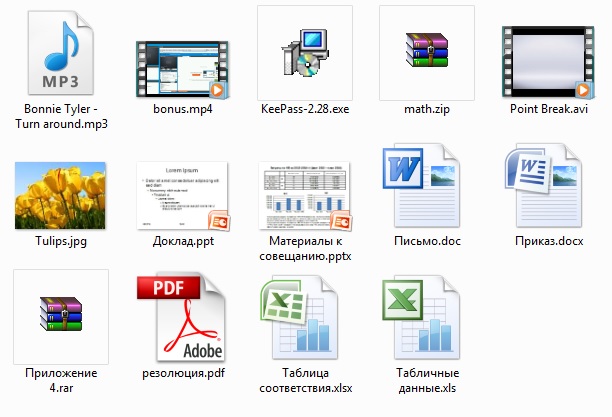
Разумеется, рассмотреть в одной статье все возможные типы файлов невозможно, поэтому в данной статье мы рассмотрели самые популярные форматы файлов Windows, обсудили, какие они имеют расширения и какие программы можно использовать для открытия этих типов файлов. А в я планирую показать вам, как решить проблему с распознаванием типа файла, если вдруг при пересылке или неаккуратной переименовке файла было случайно стёрто или потеряно его расширение, и вы не знаете, с каким типом файла вы имеете дело.
Здравствуйте, друзья, с Вами снова сайт! Предлагаю сегодня поговорить о таком явлении, как расширение файла , заодно разберемся с понятием "тип файла " и узнаем, какие типы файлов наиболее распространены в наше время. Давайте вместе подумаем, а зачем нужны разные типы файлов, что они означают, почему бы не сделать всем файлам, например, Windows, один и тот же формат?
Несомненно, каждый из Вас замечал, что определенные файлы, имеющие отношения к компьютерам и прочей электронно-цифровой технике, объединены одним и тем же "окончанием", например, документы всем известного MS Word заканчиваются doc, различные песни и музыкальные треки чаще всего - mp3. Вот именно это окончание и называется расширением файла.
Что такое расширение файла и тип файла (формат файла)
Для начала определимся с тем, что такое тип файла - это определенная спецификация (одна из многих), описывающая действительную структуру файла. В соответствии с данной структурой файл обрабатывается программами и хранится на носителе. Видимая для пользователя часть типа файла - это расширение файла.
Расширение файла - конкретная последовательность символов (букв и цифр), следующая за именем файла через символ точки "." и применяемая для идентификации типа файла программными продуктами и/или пользователем. То есть с помощью расширения файла программы и человек понимают (если знают) какой тип данных заключен в конкретном файле, какими особенностями он обладает, что необходимо для его исполнения.
В системе Windows (о самой Windows можно почитать ) существует множество похожих приложений, способных открывать одни и те же типы файлов, например, AIMP-плеер и KMP-плеер. Оба они могут воспроизводить музыкальные файлы, но, в то же время, ни один, ни второй не смогут открыть файл с расширением.exe или.zip, следовательно плееры не знают спецификацию архивных или исполняемых файлов. Таким образом можно понять, что каждое приложение, каждая программа создается для того, чтобы работать только с определенными типами файлов. Из этого можно сделать вывод: не существует (и не может существовать) программы, которая знала бы все типы файлов и умела бы с ними работать. Мало того, что такую программу невозможно создать из-за гарантированных проблем совместимости различных модулей, так она еще и весила бы гигабайт 500 в итоге
Отсюда и ответ на второй вопрос, озвученный в начале статьи, один и тот же формат всем файлам сделать нельзя, потому что программа должна понимать, какое действие или набор действий от нее ожидается, что она должна сделать. Кроме того, видимая часть, после имени файла, я говорю о расширении, помогает пользователям группировать файлы так, как им будет удобно, позволяет запоминать, что и как открывать в конкретном случае. Например, файл.doc(docx) знаем, что нужно открыть MS Word (про Word можно почитать в этой статье), файл.avi - KMP-плеером , а файл.adr будем открывать браузером Opera (это файл закладок оперы).
Стоит заметить, что расширения файлов часто означают именно специфику файла, а не принадлежность файла к какой-либо группе. Речь о том, что все типы файлов можно объединить в группы, а уже каждая группа имеет свою общую специфику. Например, файл.mp3, файл.ac3, файл.waw, файл.flac - это все музыкальные файлы, то есть все они могут открываться 1 программой, хотя и имеют разное расширение. А некоторые файлы не имеют вариаций, взять, хотя бы, обычный документ Word, файл.doc(docx) и больше нет ничего похожего. Но при этом можно объединить такой файл в группу текстовых файлов (txt, html, doc/docx).
Кроме символьного расширения, все файлы в системе windows имеют значок, миниатюрное изображение, характеризующее тот или иной тип файла. Как правило, значки эти присваиваются файлам уже самой программой, которая работает с данным видом файлов.
Вот так выглядят хорошо всем известные файлы в Windows 7 (как установить Windows 7 читайте ):
Документы Microsoft Word:
Документы Microsoft Excel:
Музыкальные файлы, открываемые через проигрыватель Windows:
Исполняемый файл.exe антивируса Касперского (зачем он нужен я писал в этой статье):
С помощью таких, легко узнаваемых значков, мы уже сразу понимаем, какого типа файл перед нами, более того, мы понимаем, что он сделает, если на него кликнуть.
Что делать, если Вам нужно узнать расширение файла, но через проводник его не видно? Первое, что приходит в голову - запустить Total Commander, но кто-то работает через проводник и не хочет никаких "коммандеров" (хотя время они экономят очень прилично), для таких пользователей есть способ. Нажимаем "Пуск ", выбираем "Панель управления - Параметры папок ", затем выбираем сверху вкладку "Вид ", проматываем вниз, находим строку "Скрывать расширения для зарегистрированных типов файлов " и убираем галочку.

(кликните для увеличения)
Теперь через проводник нам будут показаны не только значки файлов, но и их расширение, а это, иногда, очень важно. Кстати, расширение Вы можете сами менять (например, вместо jpg сделать png) простым переименованием файла и заменой символов после точки, но я не советую этого делать, так-то в большинстве случаев не произойдет смены формата, а просто сменятся символы, которые видите Вы. Кроме этого, Вы можете "наэкспериментировать" и забыть, какое расширение было изначально, следовательно, испортите файл безвозвратно. Также, обратите внимание, если Вам нужно просто ПЕРЕИМЕНОВАТЬ сам файл, то изменяйте символы, которые находятся только ДО точки, например, нужно изменить название с "Поющая Девочка.mp3" на "Поющий мальчик.mp3" - в этом случае изменяйте только часть до ".mp3" иначе файл потеряет расширение, а компьютер не будет знать, что это за файл и как его открыть.
Что означает расширения файла, связь расширения и программы
Специально для Вас я составил список расширений, наиболее часто встречающихся на компьютере, вместе со списком программ, которые данный тип файла открывают.
Итак, преступим!
| Вид расширения | Тип (формат) файла | Программа\утилита |
| .exe | Исполняемый файл (программный бинарный файл) | Любая рабочая программа Windows, DOS, Symbian, OS/2 |
| .msi | Инсталлятор программ (установщик) | Пакет программ, требующих установки (MS Office, например) |
| .doc(docx) | Документ Word (Word 2007 и выше) | MS Word, одно из приложений Office |
| .xls(xlsx) | Файл таблиц Excel (Excel 2007 и выше) | MS Excel, одно из приложений Office |
| .txt | Текстовый файл простого формата (документ) | Блокнот |
| .ppt(pptx) | Файл презентаций PowerPoint | MS PowerPoint, одно из приложений Office |
| .accdb | База данных Access | MS Access, одно из приложений Office |
| .mp3, .flac, .ape, .ogg, .waw, .ac3, .wma, .m4a, .aac и другие форматы | Звуковой (цифровой) файл | Любой аудио-плеер (не только Windows) с необходимыми кодеками |
| .bmp, .jpg(jpeg), .png, .gif, .tiff, .ico, .raw | Файл изображения | Стандартные менеджеры изображений, иногда специальные программы для конкретного формата (MOPM,ACDC,Stone) |
| .avi, .wmw, .mkv, .3gp, .flv, .mpeg, .mp4, .mov, .vob | Видео файлы | Различные плееры, главное условие - установлен необходимый кодек для вывода изображений соответствующего формата |
| .swf, .flv | Флеш или видео файлы в интернете | Воспроизводятся любым браузером с установленным flash-проигрывателем |
| .rar, .zip, .7z, .tar, .gzip, .gz, .jar | Архивный контейнер | В большинстве случает хватает WinRar и 7-Zip для работы со всеми популярными архивами |
| .html, .htm, .php | Веб-страница | Браузеры |
| .dll | Программный модуль | Не должен открываться, подключается в виде библиотеки различными компонентами MS Windows при возникновении необходимости |
| .ini | Конфигурационный файл | Используется Windows для загрузки настроек различных компонентов, к которым относится конкретный ini-файл |
| .bat | Пакетный файл. Имеет свой синтаксис, может быть создан из обычного тестового файла заменой расширения | Используется командным интерпретатором (CMD.exe/Command.com) для выполнения заложенных в bat-файл последовательных команд. |
| .iso, .mds/.mdf, .vdf, .img, .daa, .vcd, .nrg | Файл образа диска | Различные форматы открываются различными программами. Например, Alcohol, UltraISo, VirtualCD, Nero, Daemon Tools, PowerIso и другими. |
| .djvu | Файл сжатых изображений. Используется для точной передачи информации (сканированные книги, исторические документы) без потери данных. | Любая программа для чтения djvu-файлов. WinDJView, DJVUReader и т.д. |
| Файл электронного документа, подходит для передачи любой полиграфической продукции и прочего | Adobe Reader, Foxit PDF Reader и прочие |
Надеюсь, используя полученные сегодня данные, Вы с легкостью сможете определить, какой перед Вами файл, чем его открыть и зачем он нужен. Немного практики, и файлы будут узнаваться на лету.
Каждый, кто хоть раз в жизни пользовался персональным компьютером, знает, что все файлы имеют определенный формат. Прочесть его можно, нажав на название файла. Оно имеет такой вид: первая часть - это имя, задаваемое пользователем, которое закрывается точкой; вторая - сами форматы файлов. Те, с которыми мы привыкли иметь дело, чаще всего являются наиболее распространенными. Для фильмов - это.avi, для музыки - .mp3 и.wav, а для фотографий - .jpg. Однако существует масса других расширений файлов. О них мы и поговорим в этой статье. Помимо того, мы рассмотрим основные программы, с помощью которых эти файлы могут быть открыты надлежащим образом.
Открываем форматы файлов для просмотра
Первое же замечание, которое может возникнуть у пользователя, заключается в том, что он может не видеть формата файлов на своем компьютере. То есть ему будет доступно для редактирования (изменения) и чтения лишь основное имя файла, а не данные после точки отделения формата. Если у вас именно такая ситуация, не расстраивайтесь, ничего плохого в этом нет.
В операционной системе Windows есть возможность скрывать форматы файлов. Делается это для более удобного пользования компьютером для тех людей, которые не изменяют формат, и ПК им нужен исключительно для работы с данными, может, даже для домашнего применения. Включить или отключить функцию скрытия форматов достаточно просто. Необходимо перейти в «Сервис» - пункт, который есть вверху окна любой папки, затем выбрать выпадающее меню «Свойства папки». Оно, соответственно, откроет диалоговое окно, где можно редактировать особенности отображения папок и файлов. Там нужно нажать «Вид» и поставить (или снять) галочку напротив пункта «Скрывать расширения для зарегистрированных типов файлов». Если расширения будут скрыты, формат не будет отображаться.
Формат файлов. Программа основного назначения
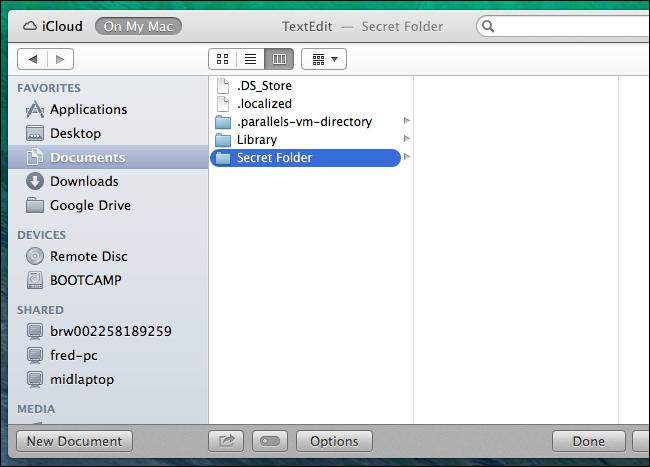
Помимо того, что нужно рассмотреть, как заставить компьютер показывать и скрывать форматы, необходимо также дать небольшое разъяснение по поводу так называемой целевой программы, с которой может быть открыт файл. Еще ее можно назвать программой основного назначения.
Дело вот в чем: одни и те же форматы файлов могут быть открыты разными приложениями. Скажем, .jpg открывается как программами для так и графическими редакторами для его изменения. Еще их можно открыть и импортировать в программное обеспечение для создания презентаций, например. Однако то, через какое приложение мы будем нашу картинку в.jpg открывать, зависит от нашей цели - что мы хотим с ней сделать. Поэтому в последующих пояснениях будем учитывать и это.
Текстовые файлы с форматированием
![]()
Начнем с описания файлов, содержащих текст с форматированием. Конечно же, наиболее распространенным из таких является формат файла Word (.doc, .docx). Они могут легко передавать текст с дополнительными настройками (например заголовки, разметку страницы и так далее). Такие файлы удобно редактировать во всех версиях Microsoft Office Word (за исключением файлов.docx в программе 2003 года и ранее). Большинство пользователей применяют именно этот текстовый редактор, способный передавать формат текста.
Кроме того, можно назвать еще один формат - .rtf, который также можно открывать и Word, и другим, более простым редактором - WordPad.
Ну и, конечно же, нельзя не вспомнить о том, что есть файл в формате.pdf. Он способен передавать не только текстовую информацию (сохраненную, к примеру, через Office Word), но и содержать графические элементы. Вставить их можно через например Adobe Photoshop.
Файлы с текстом без формата
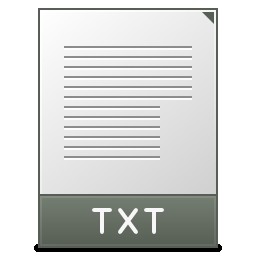
Если говорить о том, в каком виде можно встретить текстовые файлы, нельзя, конечно же, не назвать наиболее популярное расширение. Хоть оно и не способно передавать форматирование текста: заголовки, картинки, таблицы и прочее - тем не менее сами символы и знаки текста лучше всего передает формат файла.txt.
Создать и прочесть его лучше всего с помощью базового редактора, который есть на всех персональных компьютерах (причем даже не только на операционной системе Windows). Это «Блокнот».
С какой бы целью вы ни создавали тот или иной текст, это просто и удобно сделать именно с помощью данной программы. Это могут быть как заметки «под рукой» на рабочем столе, так и системные файлы, предназначенные для размещения на хостинге или для сбора данных с помощью скриптов и программ.
Графические программы

Безусловно, важнейшую роль при работе с компьютером для каждого из нас играет графика. Причем неважно, чем вы занимаетесь: просто демонстрируете друзьям фотографии с отдыха или создаете дизайн для сайта - в каждом из этих, а также во многих других случаях вы встретите форматы графических файлов.
Как правило, это общеизвестные.jpg и.jpeg (наиболее распространенные), .bmp (созданный с помощью стандартной программы Paint рисунок), .png (иконки, способные поддерживать прозрачный фон при переносе картинки), .gif (анимированные изображения, состоящие из нескольких кадров) и.psd (стандартный файл Photoshop, сохраняющий рабочую зону изображения). Безусловно, графических файлов намного больше, но сталкиваются с ними далеко не все. Начнем с разбора основных сфер, где мы работаем с графикой.
Просмотр графики
Конечно же, все форматы графических файлов могут быть открыты для просмотра. Некоторые (такие как.gif, .jpg и.png) можно посмотреть с помощью базовых программ для просмотра картинок, установленных на любом Windows; другие же способны открыться только с помощью специальных программ, предназначенных для редактирования (например, .psd или файл CorelDraw). В таком случае изображение можно будет не только смотреть, но и изменять как вам будет угодно.
Преимущества программ для просмотра в том, что они позволяют удобно знакомиться с контентом (иногда даже в больших масштабах). Кроме того, существуют приложения, способные проводить небольшие манипуляции над фотографиями (вроде создания дополнительной подсветки, ликвидации эффекта «красных глаз» и других). Конечно, их можно назвать и редакторами, но формально они относятся к такому обеспечению, которое лишь дает возможность проводить осмотр изображений.
Редактирование изображений
Что касается более глубокого изменения фото и картинок, то здесь не обойтись без редакторов. Конечно, существует масса узконаправленных программ, позволяющих просто и быстро выполнять ту или иную операцию (например, изменение размеров фото или наложение фильтров). Однако наиболее универсальным и гибким в любом случае остается Photoshop. С этой программой не нужно думать о том, как открыть формат файла графического содержания - она поддерживает широчайшую гамму расширений. И, что примечательно, абсолютное большинство из них может поддаваться изменениям. Возможности, которые PS дает своим пользователям, просто нереально перечислить.
Музыкальные файлы
От фотографий перейдем к музыке и записям - еще одной категории востребованного контента среди пользователей ПК. Конечно же, здесь следует упомянуть формат файла.mp3. Это самое популярное расширение, которое способно гарантировать высококачественное звучание вашей музыки. Совместим он практически с любым устройством, способным воспроизводить медиафайлы.
Далее можно отметить форматы.wave (который в свое время активно использовался на мобильных телефонах, не поддерживающих.mp3), .aac, .aiff, .flac, .ogg. Различия между тем или иным форматом заключаются в том, что некоторые из них используют сжатие аудиоданных, в связи с чем теряется качество звучания. Другие же не прибегают к такому искажению, зато файлы получаются более громоздкими.
Открыть звуковой файл можно с помощью любого проигрывателя. Наиболее популярные из них поддерживают огромное количество форматов.
Фильмы и видео

Те, кто часто смотрит сериалы или какие-нибудь фильмы, отлично знают, что такие файлы преимущественно предоставляются в формате.avi. Это оптимальный вариант из категории «Форматы сохранения файлов» с точки зрения визуально-звуковой передачи данных, поскольку он способен показывать высокое качество на максимальном количестве устройств. Однако помимо него, разумеется, можно смотреть видео в худшем качестве, но с помощью более ранних версий мобильных телефонов (.3gp), а также в формате.mp4 (для старшего поколения плееров), .mpeg и другие.
Опять же, как и в случае с аудиозаписями, открыть их можно любым видеоплеером на Windows или MacOS.
Формат веб-страниц
Вы знаете, что многие адреса сайтов заканчиваются на.html. Странно, не правда ли? Казалось бы, как страница в интернете может заканчиваться так же, как и расширение файла?
Все очень просто! На самом деле, зайдя на тот или иной ресурс, мы обращаемся к этому файлу. И конечно же, если вы видите формат файла.html у себя на компьютере, будьте уверены: перед вами веб-страница. Как открыть ее?
Все зависит от цели запуска такого файла. Скажем, если необходимо просто просмотреть его содержание и то, как отображается код - можно смело использовать браузер (Google Chrome, Opera, Mozilla - на ваш выбор).
В том же случае, если вы хотите изменить страницу, запускать ее нужно с помощью текстовых редакторов, начиная с самого простого, «Блокнота», и заканчивая комплексным решением для создания веб-страниц - Adobe Dreamweaver.
Системные файлы и файлы исполнения

Итак, закончив рассматривать такие типы файлов, как музыка, картинки, фильмы и веб-страницы, перейдем к еще одной не менее важной категории данных, с которой все мы сталкиваемся очень часто - это системные файлы.
Как правило, мы знаем, что они играют важную роль в работе нашей системы. И стараемся не трогать их, дабы не столкнуться с проблемами на уровне операционной системы. Такие файлы частенько идут в формате.dll, и мы привыкли их игнорировать.
Другая категория - это файлы исполнения, обладающие расширением.exe. Мы знаем, что если запустим такой файл, то открываем программу или приложение, к которому он относится. Часто, скачивая из интернета неизвестный файл типа file.exe, мы также можем видеть предупреждение антивирусного приложения, сигнализирующее об угрозе таких файлов.
И правда, .exe могут запустить широкий спектр сценариев на вашем компьютере, поэтому с ними следует быть аккуратными.
Что будет, если изменить формат?
Еще затронем такую тему, как подбор программы, с помощью которой можно открыть файл того или иного формата.
Дело в том, что многие расширения данных являются настолько гибкими, что могут открываться через разные приложения. В качестве примера можно привести.jpg. В обычной программе просмотра фото вы увидите саму картинку, тогда как в Photoshop у вас будет открыто целое рабочее поле, позволяющее менять в этом изображении что угодно.
Это и есть наглядный пример того, что комплекс доступных действий в каждом индивидуальном случае зависит от программного обеспечения, с которым мы работаем. Если открыть файл index.html в браузере, вы увидите страницу сайта, тогда как в блокноте это будет масса строчек с кодом. И так далее.
Правда, конечно же, менять программы для открытия разных типов файлов можно в разумных пределах. Скажем так: открыть аудиофайл при помощи блокнота вы можете, но то, что вы увидите, не будет говорить вам ни о чем: это будет масса закодированной информации, отображающейся в виде "иероглифов".
Скрываем расширения файлов
Итак, мы провели краткий экскурс по форматам файлов, с которыми чаще всего имеют дело рядовые пользователи. Конечно же, их гораздо больше. И ясно, что не с каждым из них вы работали лично. Просто, быть может, вы не задумывались о предназначении некоторых форматов, а теперь они вам стали хоть немного понятнее.
Теперь, если вам неудобно постоянно видеть тип того или иного файла в силу определенных причин (например, чтобы случайно не изменить формат в названии), вы можете отключить такую возможность. Сделать это можно в «Свойствах» любой папки, поставив галочку напротив «Не отображать расширения файлов». Большинству пользователей домашнего компьютера специалисты дают совет поступить именно таким образом, дабы не путаться в том, какой формат у файла, при его переименовании.
